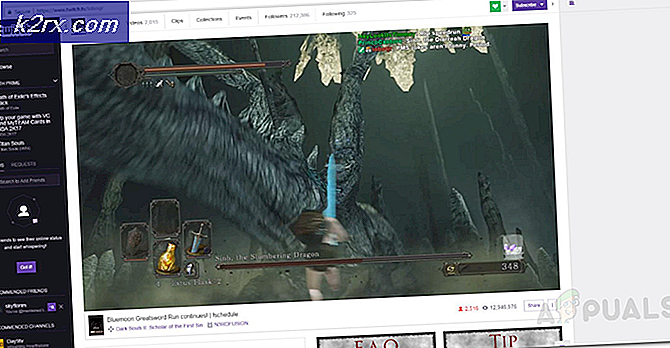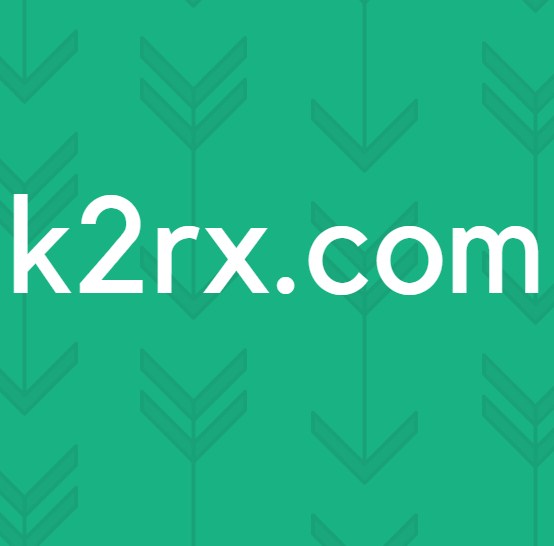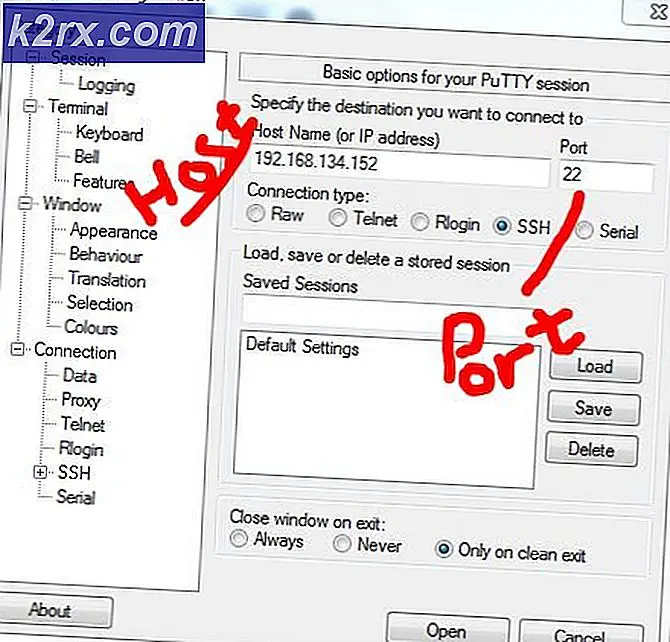Hvordan Dual Boot ROMer på Galaxy S8 og Note 8 Series
Mange Android-entusiaster liker å installere tilpassede ROM-er som LineageOS og Paranoid Android på sine enheter, men dette kommer vanligvis til tap av lager ROM. For Samsung Galaxy S8, S8 + og Note 8-eiere som ønsker å kunne starte opp mellom tilpassede og lager-ROM-er, eller til og med flere tilpassede ROM-er, vil denne guiden gå deg gjennom den typen oppsett.
I utgangspunktet, hva vi skal gjøre, bruker Dual Boot Patcher-appen, som vil utføre følgende operasjoner på din Samsung Galaxy-enhet:
- Tillat tilpassede kjerner for dual boot-støtte
- Tillat ROM å bli installert som sekundær
- Google Apps-pakkeinjeksjon for AOSP-baserte ROMer
- SuperSU for å rote den sekundære ROM
Hvis du ikke har TWRP eller annen tilpasset gjenoppretting installert på din Samsung Galaxy-enhet, anbefaler jeg at du leser en av følgende guider, avhengig av hvilken enhet du utfører denne operasjonen på:
> Hvordan rote Samsung Galaxy S8 og S8 Plus Snapdragon
> Hvordan rote Samsung Galaxy S8 og S8 Plus Exynos
> Hvordan rote Samsung Galaxy Note 8 Exynos
Krav:
- TWRP
- Kompatible rom etter eget valg
- Dual Boot Patcher APK
- Dual Boot Utilities
- Begynn med å laste ned de tilpassede ROM-ene etter eget valg, og overfør dem til ditt eksterne SD-kort.
- Installer nå Dual Boot Patcher-appen på din Samsung Galaxy-enhet, start den, og sveip til høyre for å åpne menyen.
- Velg ROM, og det vil spørre om du vil angi en kjernen (hvis dette er første gang du bruker appen). Kjernen du velger er opp til deg.
- Når det er gjort, gå til ROM-innstillingene og velg Oppdater Ramdisk, når prosessen er fullført, vil den be om å starte om igjen. Gå videre og start på nytt.
- Når du er tilbake i Android-systemet, starter du Dual Boot Patcher-appen igjen, åpner menyen og velger Patch Zip File. Kontroller at enheten er satt til GreatLte, og under Partisjonskonfigurasjonen, velg Sekundær. Dette vil installere ROM av ditt valg til / system eller data partisjon.
- Trykk Fortsett og velg hvor du skal lagre den oppdaterte filen, og du vil se at filen er satt inn i køen. Trykk på Bekreft-knappen øverst i høyre hjørne.
- ROM-en. Zip-filen blir oppdatert, og når den er ferdig, gå tilbake til ROM-menyen.
- (Alternativ metode for de neste to trinnene: Du kan også blinke den oppdaterte .zip-filen gjennom tilpasset gjenoppretting, som TWRP, i stedet for Dual Boot Patcher-appen.)
- Trykk nå på Flash Zip Files-knappen, og legg til .zip-filen du nettopp lappet. Med mindre du lagret det under et annet navn, bør det være noe som ROM_name_partition_config_ID.zip (som RR-N-v5.8.3-20171004-greatlte-Unofficial_dual.zip).
- Etter å ha valgt filen, velg å holde plassering, og bekreft deretter blitsen.
- En terminal vil bli lansert og begynner å blinke .zip, så vær bare tålmodig til den bekrefter suksess! i grønt.
- Nå når du går tilbake, bør du se den nye sekundære ROMen sammen med din primære ROM.
- For å enkelt bytte mellom hvilken ROM du vil starte opp, er det to metoder for dette.
- Du kan starte telefonen på nytt i den sekundære ROM-en, og installere DualBootPatcher.apk i den samme ROM-en.
- Alternativt kan du blinke DualBootUtilities.zip gjennom TWRP, og bytt ROM manuelt.
Viktige notater
For å bruke BootUI, kan du velge Innstillinger fra Dual Boot-appen, og trykk Installer (Oppdater) BootUI.
Sveip deretter til høyre for å åpne menyen, trykk på ROM, åpne sekundære ROM-innstillinger, og velg Oppdater ramdisk. Dette vil tillate deg å endre ROM med BootUI, litt som GRUB loader i Linux.
Når du velger et sted for å installere ROMer, kan du velge disse alternativene:
- Primær: Dette er for å installere et ROM. Zip i den primære ROM - dette anbefales, fordi det vil hindre. Zip fra å påvirke andre ROMer.
- Dual / Secondary: Dette er det første stedet for multiboot installasjon, og det vil installere til / systempartisjonen. Det er et ideelt sted for en sekundær ROM.
- Multi-Slot: Du har opptil 3 multi-slots, og det vil installere ROM-en til / cache partisjonen. Dette bør brukes på bestemte enheter som har en spesielt stor / cache partisjon.
- Data-Slots: Du kan ha en ubegrenset mengde data slots, i utgangspunktet ROM vil bli installert til / data partisjon. Ulempen er at det vil ta opp intern lagringsplass, men det er nyttig for enheter der / systempartisjonen er nesten full, og / cachepartisjonen er begrenset.
- EXTSD-Slots: Dette installerer i utgangspunktet ROMen til ditt eksterne SD-kort, som er ideelt hvis du har et stort SD-kort.
Hvordan starter jeg nettopp mellom ROMer?
Dette er ikke som en datamaskin der det er en meny ved oppstart for å velge hvilket OS / partisjon som skal startes fra. Så i utgangspunktet skal du starte Dual Boot Patcher-appen, og:
- Gå til ROM-menyen.
- Velg ROMen du vil starte opp, og den vil bekrefte med en Switching ROM-melding, etterfulgt av ROM vellykket byttet.
- Nå trenger du bare å gjøre en normal omstart av enheten, og det vil starte opp ROMen du valgte.
Hvordan deler jeg apper og data på tvers av ROM-er?
Dual Boot Patcher har en funksjon som vil laste inn apper og data fra en sentralisert plassering, som vanligvis finnes i / data / multiboot / _appsharing. Så hvilken ROM du starter fra, laster appene og dataene fra den mappen.
For å utnytte denne funksjonen må du følge disse trinnene i hver ROM du vil bruke app og datadeling:
- Installer appene du vil dele over ROM-er
- Åpne Dual Boot Patcher-appen, og gå inn i App Deling-menyen (fra navigasjonsskuffen).
- Aktiver hver app du vil bli delt over ROM-er.
- Aktiver Administrer Deltte applikasjoner og APK / Datadeling for hver app.
- Start enheten på nytt.
Hvis du avinstallerer en app fra en ROM, vil den bare fjerne den fra den ROM - de andre ROMene vil fortsatt ha tilgang til den, til denne prosessen er reversert / appen er fjernet fra lokalisert delingsmappe.
PRO TIPS: Hvis problemet er med datamaskinen eller en bærbar PC / notatbok, bør du prøve å bruke Reimage Plus-programvaren som kan skanne arkiver og erstatte skadede og manglende filer. Dette fungerer i de fleste tilfeller der problemet er oppstått på grunn av systemkorrupsjon. Du kan laste ned Reimage Plus ved å klikke her